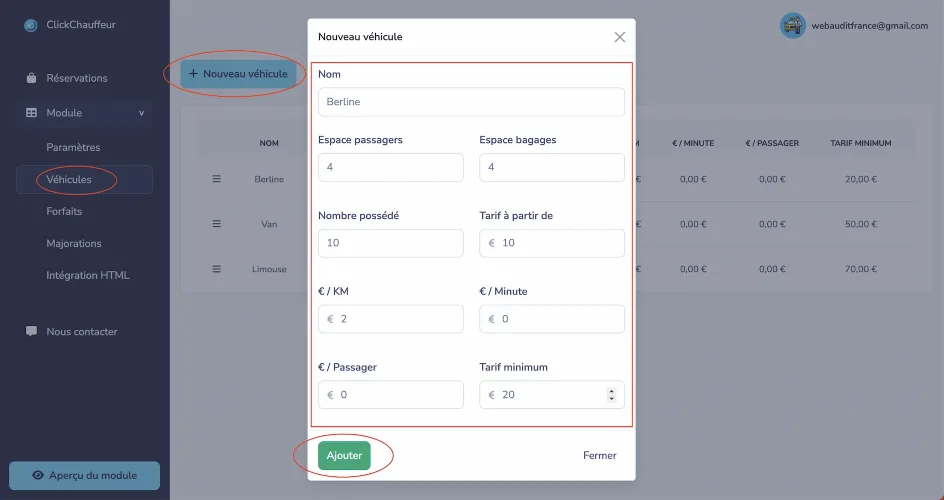
Pour ajouter un nouveau véhicule, cliquez sur :
1. Module
2. Véhicules
3. Nouveau véhicule
Ensuite, renseignez les champs suivants :
– Nom : le nom du véhicule ou de la gamme qui apparaîtra
– Espace passagers : le nombre de places disponibles
– Espace bagages : le nombre de bagages disponibles
– Nombre possédé : le nombre de voiture de cette gamme que vous possédez
(💡Astuce : si vous pouvez sous-traiter des courses, mettez un chiffre plus élevé comme 10 ou 20.)
– Tarif à partir de : le montant de prise en charge
– € / Km : le montant par kilomètre
– € / Minute : le montant par minute (mettre 0 si pas prix en compte)
– € / Passager : le montant de majoration par passager (mettre 0 si pas prix en compte)
– Tarif minimum : le montant minimum affiché pour cette gamme de véhicule dans le module de réservation
⚠️ Attention : tous les champs doivent être remplis, mettre 0 si vous ne voulez pas les utiliser.
Enfin, cliquez sur « Ajouter ».
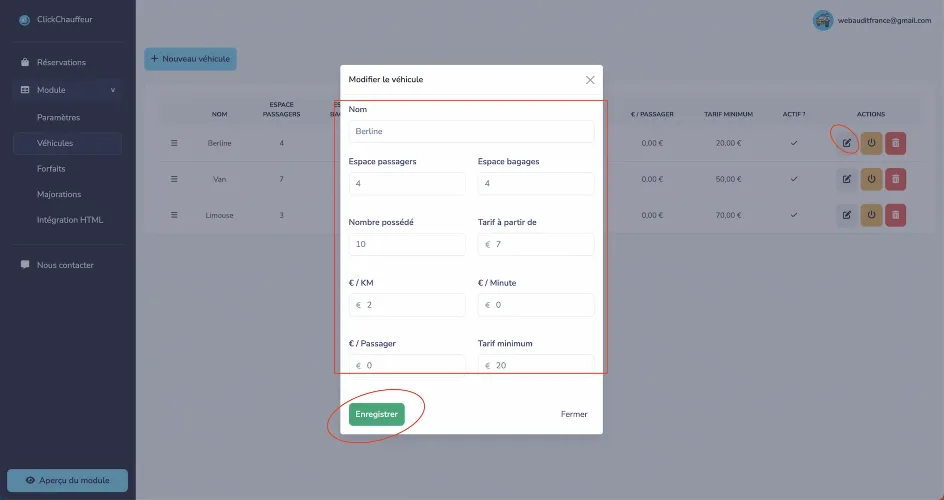
Pour modifier un véhicule, cliquez sur :
1. Module
2. Véhicules
3. L’icône avec le crayon
Vous pouvez désormais modifier la configuration du véhicule.
Cliquez ensuite sur « Enregistrer ».
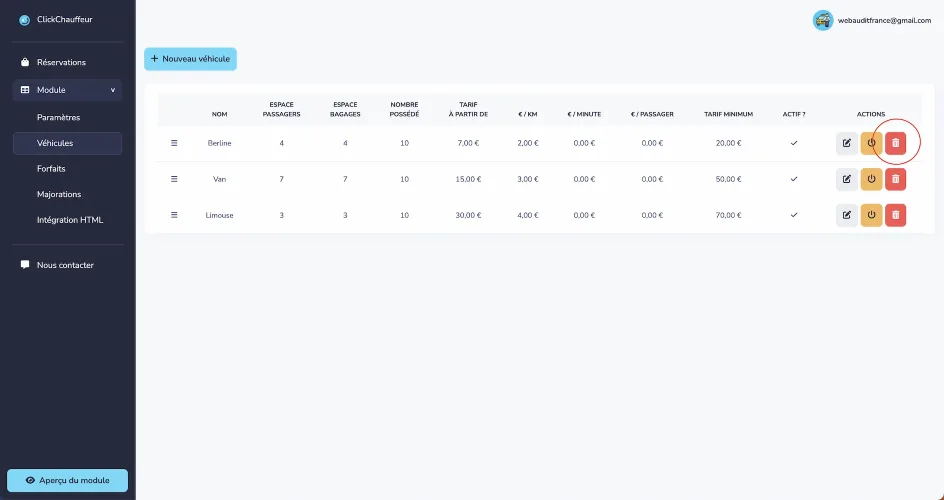
Pour supprimer un véhicule :
– Cliquez sur l’icône rouge en forme de poubelle.
Pour désactiver ou réactiver un véhicule :
– Cliquez sur l’icône orange avec le bouton « Power ».